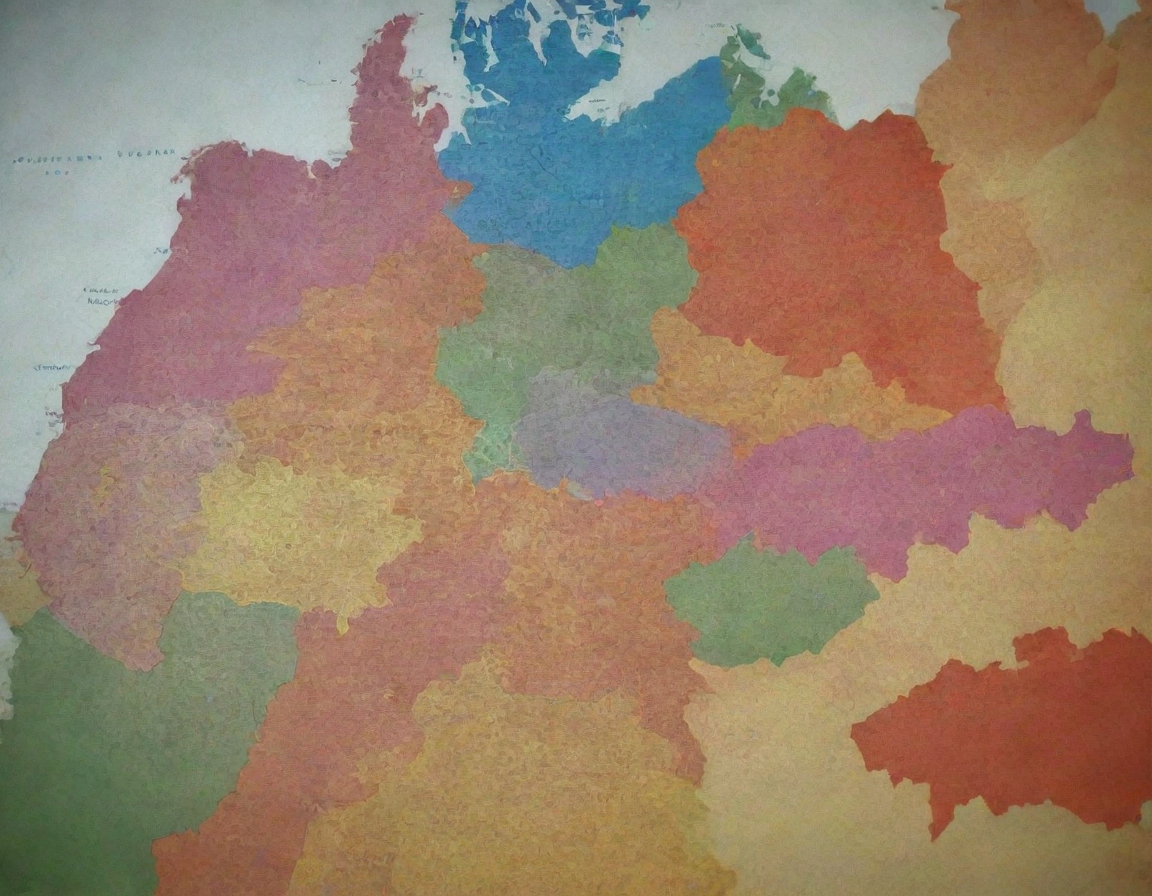Search the web nasıl kaldırılır Windows 7?

Search the web nasıl kaldırılır Windows 7?
Windows 7 kullanıcıları için “Search the web” özelliği bazen rahatsız edici olabilir. İnternette gereksiz yere zaman kaybını önlemek ve arama sonuçlarını daha etkin yönetmek adına bu özelliği kaldırmak isteyebilirsiniz. Ancak bu işlem nasıl yapılır? İşte adım adım rehberimizle bu sorunun cevabını bulacaksınız!
Windows 7’de Tarayıcı Ayarlarını Sıfırlama
Windows 7’de tarayıcı ayarlarını sıfırlamak, gizlilik ihlallerini ve istenmeyen değişiklikleri geri almak için etkili bir yöntemdir. Bu işlem, özellikle tarayıcınızın arama motorunu değiştiren veya istenmeyen uzantıların eklenmesine neden olan kötü amaçlı yazılımlarla karşılaştığınızda faydalıdır. Tarayıcınızı sıfırlamak için öncelikle kullandığınız tarayıcının menüsüne erişmelisiniz.
Örneğin, Google Chrome’da ayarlar menüsüne gitmek için sağ üst köşedeki üç nokta simgesine tıklayın ve ardından “Ayarlar” seçeneğini seçin. Açılan sayfada, en altta yer alan “Gelişmiş” bölümüne tıklayın. Buradan “Ayarları sıfırla” seçeneğini bulacaksınız. Bu seçeneğe tıkladığınızda, Chrome varsayılan ayarlarını geri yükleyecek ve istenmeyen uzantıları kaldıracaktır.
Mozilla Firefox kullanıyorsanız, menüye gidin, “Yardım”ı seçin ve ardından “Sorun Giderme Bilgileri”ne tıklayın. Burada, “Firefox’u Sıfırla” butonu yer almaktadır. Tarayıcınız sıfırlandıktan sonra, tüm uzantılar ve özelleştirilmiş ayarlar geri alınarak varsayılan ayarlara dönecektir. Tarayıcı ayarlarınızı sıfırlamak, çevrimiçi deneyiminizi daha güvenli ve sorunsuz hale getirecektir.
Kötü Amaçlı Yazılımların Tespiti ve Kaldırılması
Kötü amaçlı yazılımlar, bilgisayar sistemlerini hedef alarak güvenliğinizi tehlikeye atabilir. Windows 7 işletim sisteminde “Search the Web” gibi istenmeyen araç çubukları ve tarayıcı uzantıları genellikle bu yazılımlar tarafından eklenir. Bu tür yazılımları tespit etmek ve kaldırmak için öncelikle bir antivirüs programı kullanmak oldukça önemlidir.
Güvenilir bir antivirüs yazılımı ile tam sistem taraması yaparak kötü amaçlı yazılımları tespit edebilirsiniz. Tarama sonrası bulunan tehditleri kaldırarak sisteminizi temizleyebilirsiniz. Ayrıca, Windows 7’de “Programlar ve Özellikler” bölümünden, tanımadığınız ya da kullanılmayan programları manuel olarak kaldırmak da etkili bir adımdır.
Tarayıcı ayarlarınızı kontrol etmek, istenmeyen uzantıları ve ana sayfa ayarlarını sıfırlamak da kötü amaçlı yazılımları temizlemenin bir parçasıdır. Kötü amaçlı yazılımlar çoğunlukla güncellemelerle giderilebilir, bu nedenle Windows güncellemelerini düzenli olarak kontrol etmek ve uygulamak da önemlidir. Unutmayın, güvenli bir internet deneyimi için bilmediğiniz bağlantılara tıklamadan önce dikkatli olmalısınız.
Varsayılan Arama Motorunu Değiştirme
Windows 7 üzerinde varsayılan arama motorunu değiştirmek için birkaç adım izlemeniz gerekmektedir. İlk olarak, tarayıcınızı açın ve ayarlar bölümüne gidin. Örneğin, Internet Explorer kullanıyorsanız, sağ üst köşedeki “Ayarlar” simgesine tıklayın ve “Internet Seçenekleri”ni seçin.
Açılan pencerede “Programlar” sekmesine gidin ve “Tarayıcı Eklentileri Yönet” seçeneğine tıklayın. Buradan mevcut arama motorlarınızı görüntüleyebilir ve yeni bir arama motoru eklemek için “Ekle” butonuna basabilirsiniz. Eğer yeni bir arama motoru eklemek istiyorsanız, bu arama motorunun URL’sini doğru bir şekilde girmeniz gerekecektir.
Başka bir popüler tarayıcı olan Google Chrome’da ise “Ayarlar” menüsüne giderek “Arama motorları” bölümünü bulmalısınız. Burada varsayılan arama motorunuzu değiştirmek için mevcut seçenekleri görüntüleyebilir veya yeni bir arama motoru ekleyebilirsiniz.
Bu adımların ardından değişikliklerinizi kaydedin ve tarayıcınızı yeniden başlatın. Artık yeni varsayılan arama motorunuz üzerinden interneti daha kullanışlı bir şekilde tarayabilirsiniz.